CMS: acerca de filtrar y ordenar el contenido del sitio online con conjuntos de datos
10 min
En este artículo
- Filtrar conjuntos de datos para mayor claridad
- Combinar filtros para mayor precisión
- Ordenar para reordenar los ítems
- Ordenar por varias condiciones
- Clasificar por orden aleatorio
- Preguntas frecuentes
Cuando administras contenido del CMS (Sistema de gestión de contenido), es importante mantener las cosas organizadas y asegurarte de que solo se muestren los elementos correctos en tu sitio online. Puedes hacer esto agregando órdenes y filtros a tus conjuntos de datos.
Ten en cuenta que los filtros y las clasificaciones que agregas al conjunto de datos no tienen efecto en cómo aparecen los ítems en las vistas de la colección del CMS. Si habilitas la función "Duplicar en el sitio" para usar el orden de la colección en tu sitio online, las clasificaciones que agregues al conjunto de datos anularán el orden de la colección duplicada.
En este resumen, explora cómo puedes usar estas herramientas para asegurarte de que los ítems de tu colección se presenten exactamente como deseas.
Filtrar conjuntos de datos para mayor claridad
Filtrar un conjunto de datos te da un control preciso sobre qué ítems de la colección aparecen en los elementos del sitio conectados. Es como usar una lupa para enfocarte en detalles específicos dentro de una colección que incluye una gran cantidad de contenido. Si alguna vez necesitas cambiar o eliminar un filtro, puedes hacerlo fácilmente desde los ajustes del conjunto de datos. Así es como funciona agregar un filtro a un conjunto de datos:
Selecciona el campo: después de agregar el filtro en los ajustes del conjunto de datos, elige el campo de la colección por el que deseas filtrar. Piensa en ello como la definición de los criterios para tu búsqueda.
Define la condición: a continuación, especifica la condición que debe aplicar el filtro. Según el tipo de campo, puedes usar condiciones como "es", "empieza por", "mayor que" o "igual a". Las opciones se adaptan al tipo de campo.
Establece el valor: por último, decide el valor que debe coincidir con el filtro. Esto podría ser una categoría específica, un umbral numérico o, incluso, el usuario que inició sesión.
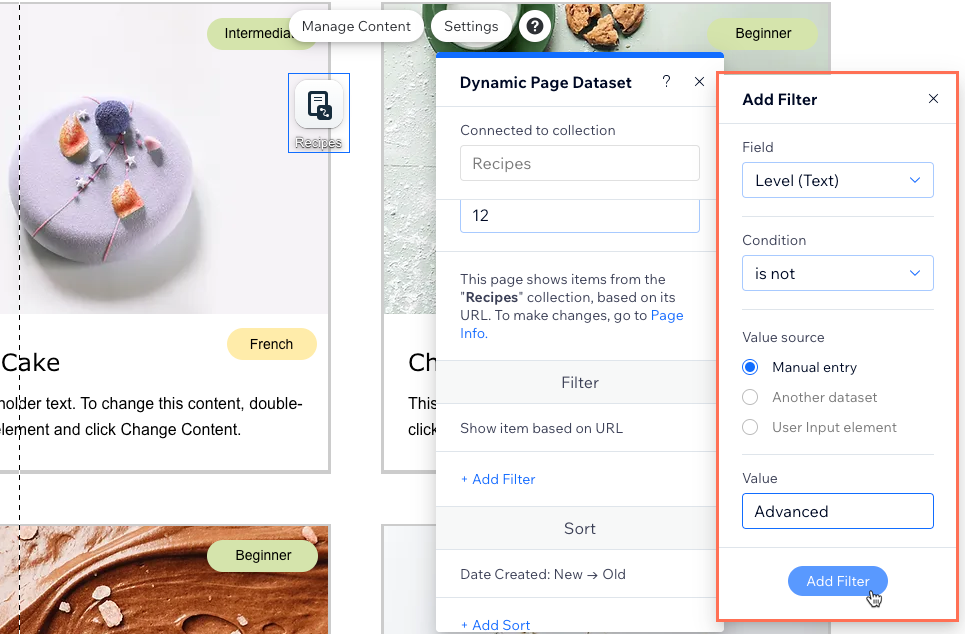
Combinar filtros para mayor precisión
Es posible que necesites más de un filtro para obtener información realmente específica. Imagina que estás seleccionando una lista de recetas y quieres mostrar recetas francesas que no sean demasiado difíciles de completar. Puedes agregar un filtro que incluya solo recetas francesas y otro que excluya las recetas avanzadas. Solo los ítems que coincidan con los criterios de ambos filtros se mostrarán en el repetidor conectado, la galería u otros elementos del conjunto de datos.
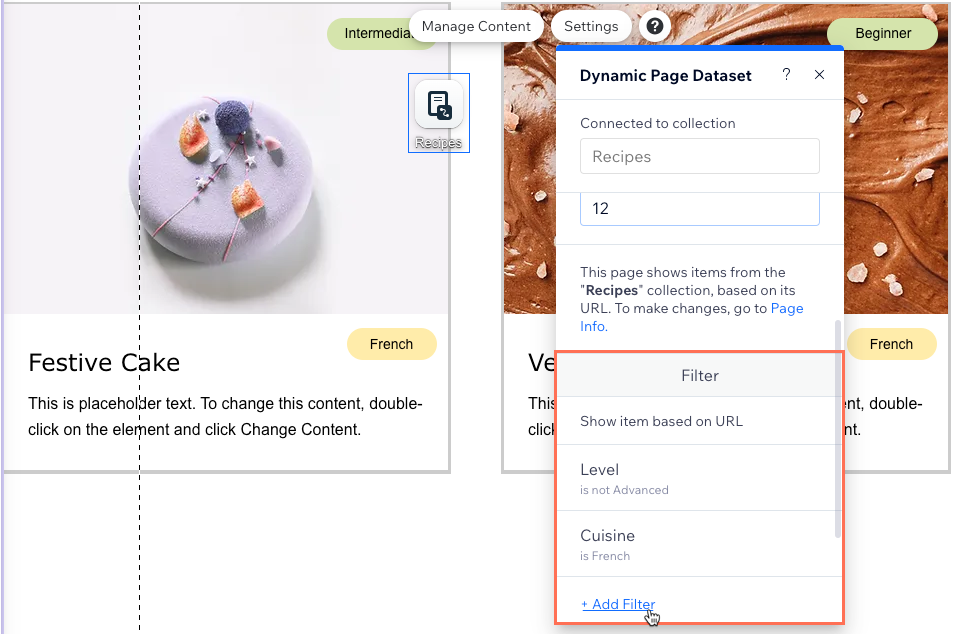
Más información sobre cómo usar los conjuntos de datos para controlar el contenido de tu sitio online.
Ordenar para reordenar los ítems
La clasificación te ayuda a colocar los ítems de la colección en un orden específico y lógico. Es como ordenar los libros en una estantería alfabéticamente o por fecha. Así es como funciona la clasificación en los ajustes del conjunto de datos:
Elige por qué campo ordenar: comienza por elegir el campo de la colección por el que deseas ordenar los ítems. Este campo determina la base para organizar los ítems. Podría ser algo así como el nombre de una receta o la fecha en que se creó.
Decide el orden: decide el orden en el que quieres que aparezcan los ítems. El tipo de campo por el que ordenas determina las opciones de clasificación disponibles. Puedes ordenar alfabéticamente, numéricamente, del más antiguo al más reciente, los campos verdaderos primero y viceversa para cada opción.
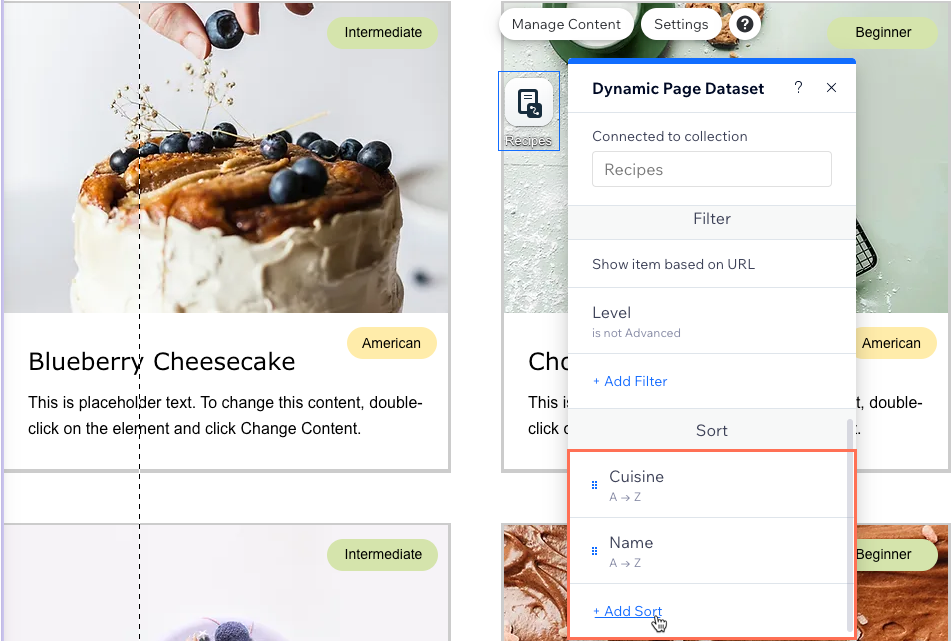
Notas:
- Las clasificaciones también determinan el orden en el que se cargan los ítems para los botones de navegación conectados al conjunto de datos. Obtén más información sobre las acciones de clic del conjunto de datos que puedes asignar a los botones y a las imágenes.
- Las clasificaciones de conjuntos de datos anulan el orden en cualquier colección en la que hayas habilitado la función "Duplicar en el sitio". Sin embargo, estas clasificaciones no afectan al orden en el que aparecen los ítems en las vistas de la colección.
Aprende cómo agregar condiciones de clasificación a los conjuntos de datos para controlar el orden en el que se muestran los ítems.
Ordenar por varias condiciones
Puedes agregar varias condiciones de clasificación para una organización más avanzada. Con las clasificaciones múltiples, la primera condición se ordena primero, seguida de la segunda y así sucesivamente. Esto resulta útil cuando tienes varios ítems que coinciden con tu primera condición de clasificación y deseas personalizar aún más su orden.
Por ejemplo, es posible que desees ordenar las recetas por tipo de cocina y luego agregar otra clasificación para mantenerlas ordenadas alfabéticamente por nombre dentro de cada grupo de cocina. Para hacerlo, agrega una clasificación para el campo de tipo de cocina y una segunda clasificación para el nombre de la receta. También puedes agregar un campo de la colección exclusivamente para la clasificación a fin de crear un orden personalizado.
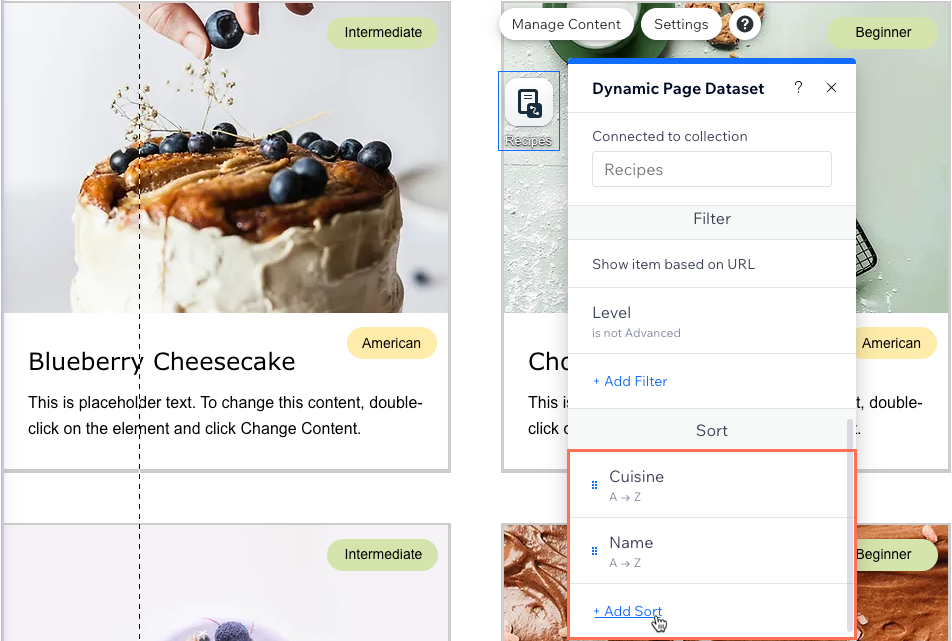
Aprende cómo agregar campos a la colección del CMS.
Clasificar por orden aleatorio
Puedes usar la palanca Orden aleatorio en los ajustes del conjunto de datos para cambiar el orden en el que aparecen los ítems de la colección en los elementos conectados de tu sitio. Esta función es útil cuando deseas que cada visitante vea una disposición nueva o impredecible de los ítems, como para productos destacados, testimonios o galerías, donde la variedad aumenta la interacción.
La forma en que se aplica el orden aleatorio depende de los ajustes de almacenamiento en caché de tu página:
- Si el almacenamiento en caché de las páginas está habilitado: todos los visitantes ven el mismo orden aleatorio hasta que se actualicen los datos de la colección o hasta que se actualice la caché. Por ejemplo, si lanzas una oferta y deseas que todos vean un conjunto uniforme de productos ordenados de manera aleatoria, el almacenamiento en caché garantiza que el orden no cambie para cada visitante.
- Si el almacenamiento en caché de la página está deshabilitado: el orden se mezcla cada vez que se carga la página. Por ende, cada visitante, o cada actualización de la página, muestra una disposición diferente e impredecible de los ítems.
Al habilitar 'Orden aleatorio', se deshabilitan todas las demás clasificaciones y se desactivan las funciones de paginación o navegación. Para regresar a un orden de clasificación normal o volver a habilitar la paginación, basta con desactivar la palanca.
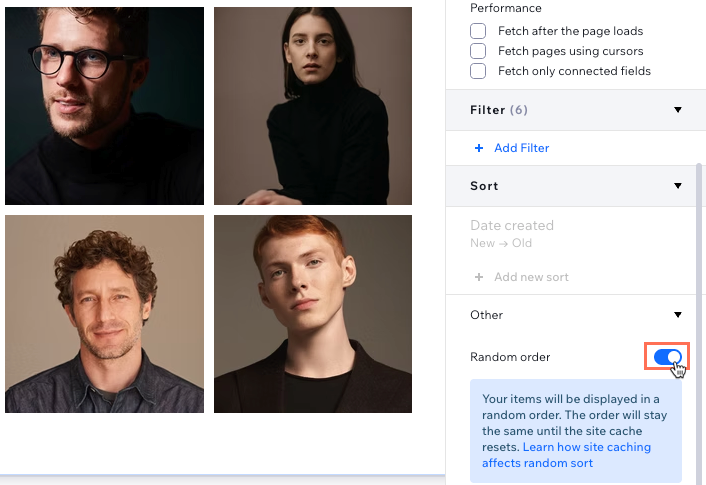
Preguntas frecuentes
Haz clic a continuación para obtener respuestas a las preguntas más frecuentes sobre cómo filtrar y ordenar el contenido online del sitio.
¿Puedo ocultar ítems de mi colección para evitar que aparezcan en la página?
¿Afecta a mi colección filtrar u ordenar los conjuntos de datos?
¿Importa el modo del conjunto de datos al filtrar u ordenar?
¿Puedo filtrar por un campo de referencia u otro conjunto de datos?
¿Puedo controlar el orden en el que se muestran los ítems de mi colección en mi sitio online?
¿Cómo puedo ordenar los ítems de una manera más lógica cuando uso una combinación de letras y números en un tipo de campo de texto?
¿Qué sucede si ningún ítem de la colección coincide con mis criterios de filtro del conjunto de datos?
¿Para qué sirve activar la palanca "Orden aleatorio"?
¿Por qué no veo la palanca "Orden aleatorio" en mi conjunto de datos?



